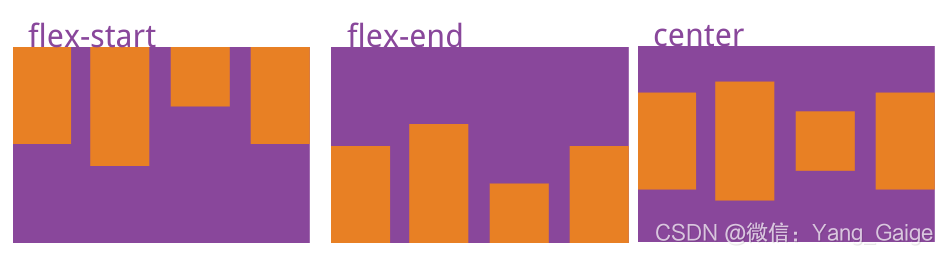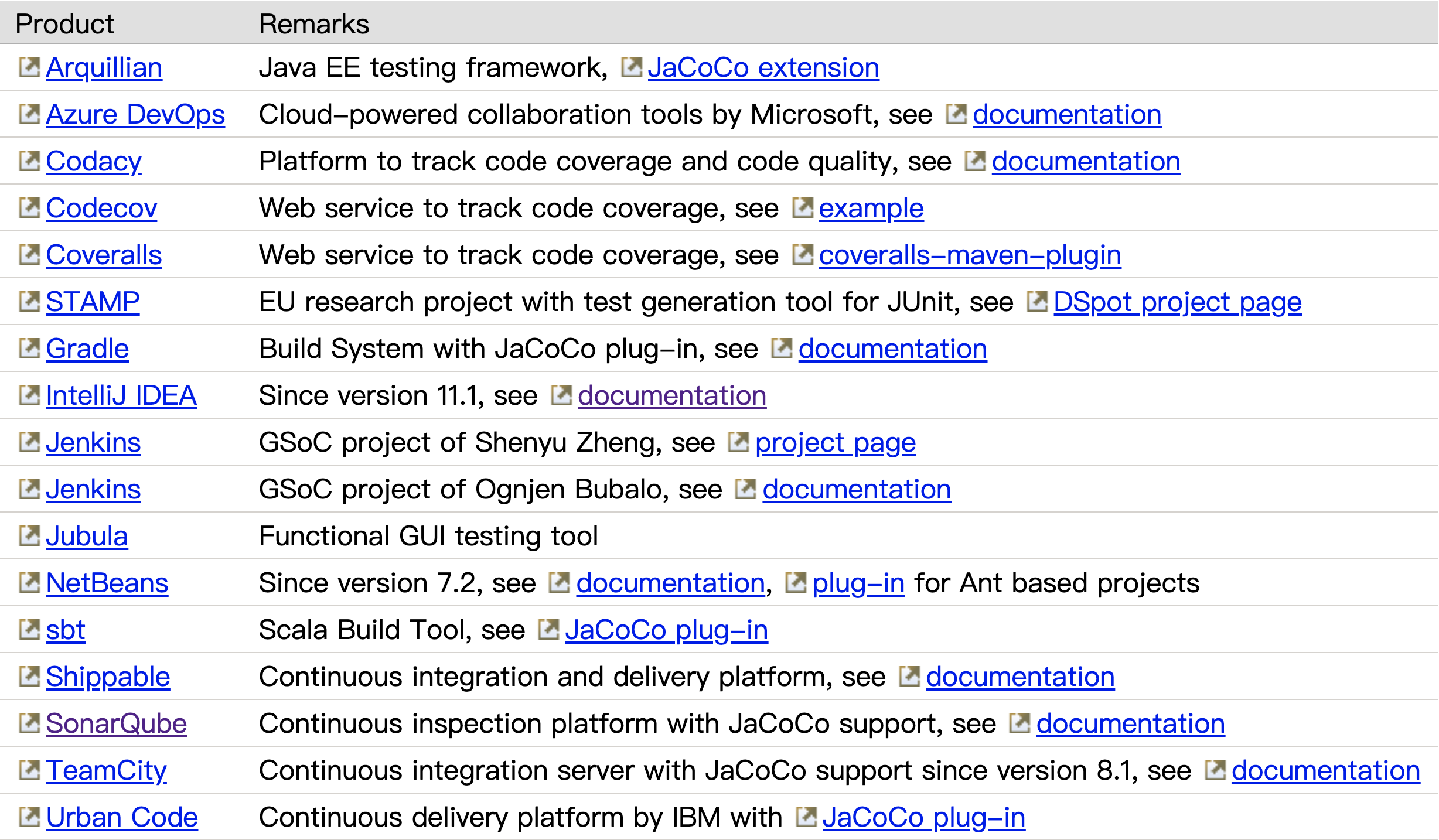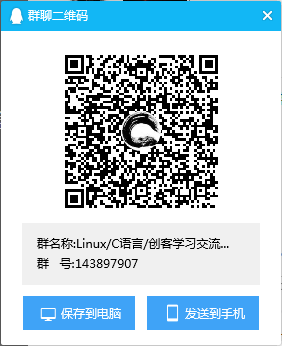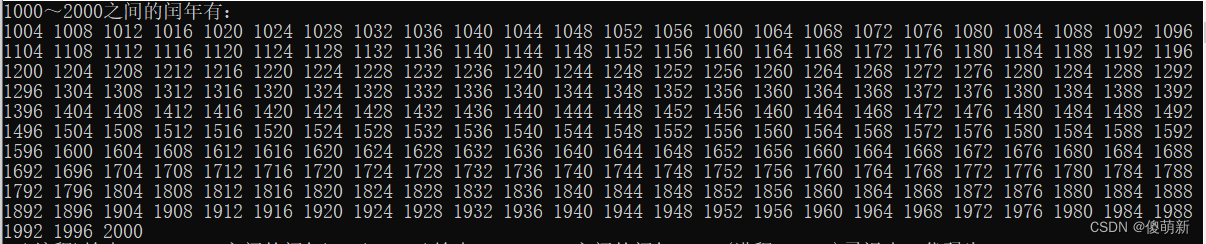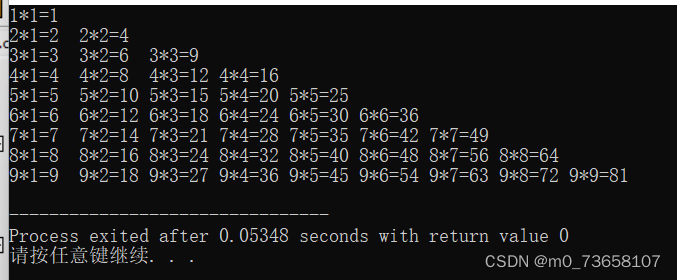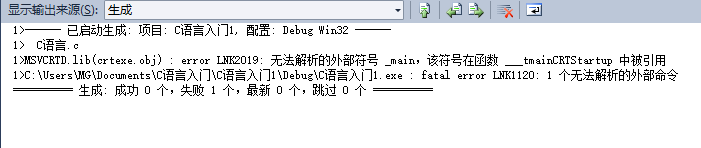- 能够使用laravel中间件检查用户权限
- 能够注册成功小程序账号
- 能够成功安装小程序开发工具
- 能够运行第一个简单的hello world小程序
- 掌握小程序文件结构
appapp.jsonapp.wxssapp.jspagespage.wxmlpage.wxsspage.jsonpage.js- 了解app.json配置文件与作用
设置小程序的窗口 底部菜单 网络超时,开启debug- 了解小程序的生命周期
onLoadonShowonReadyonShow/onHide 之间来回切换- 掌握wxml基本语法
数据绑定 {{}}wx:forwx:for-indexwx:for-itemwx:keywx:if wx:elif wx:else模板 template定义 <template name>调用 template is data引用importinclude- 掌握wxss基本样式语法
类似 css样式app.wxsspage.wxss行内能够使用laravel中间件检查用户权限
1、在中间件中判断
创建权限的忽略文件
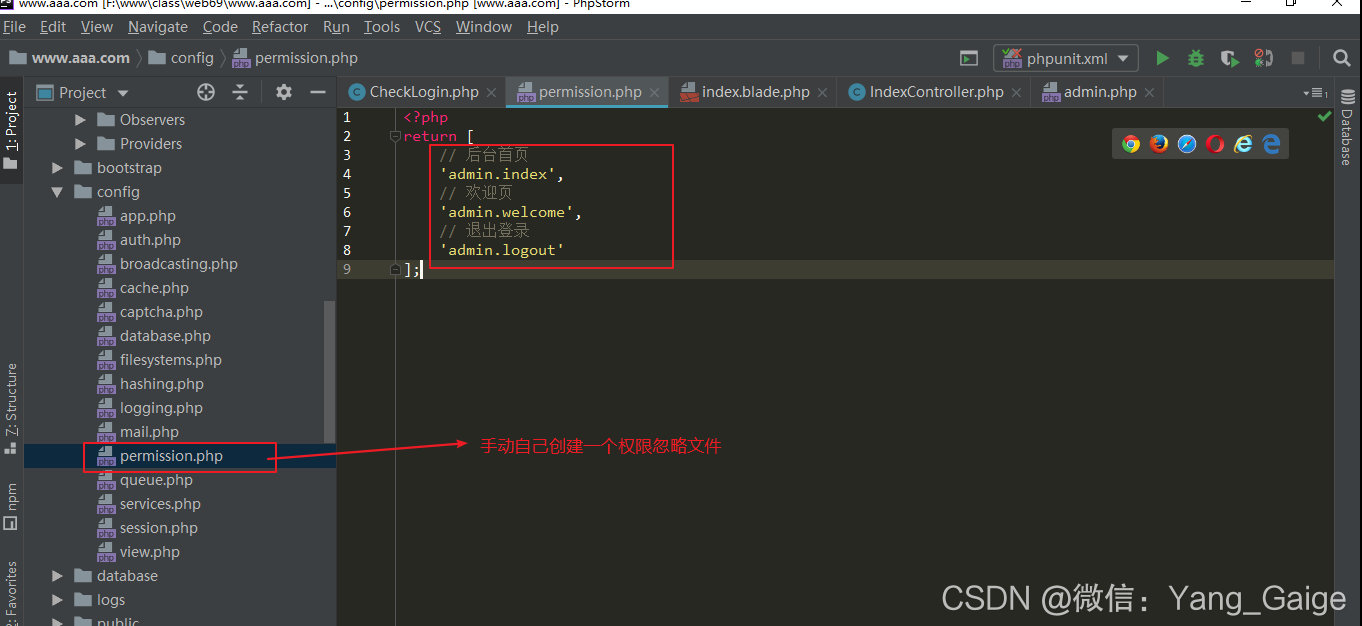
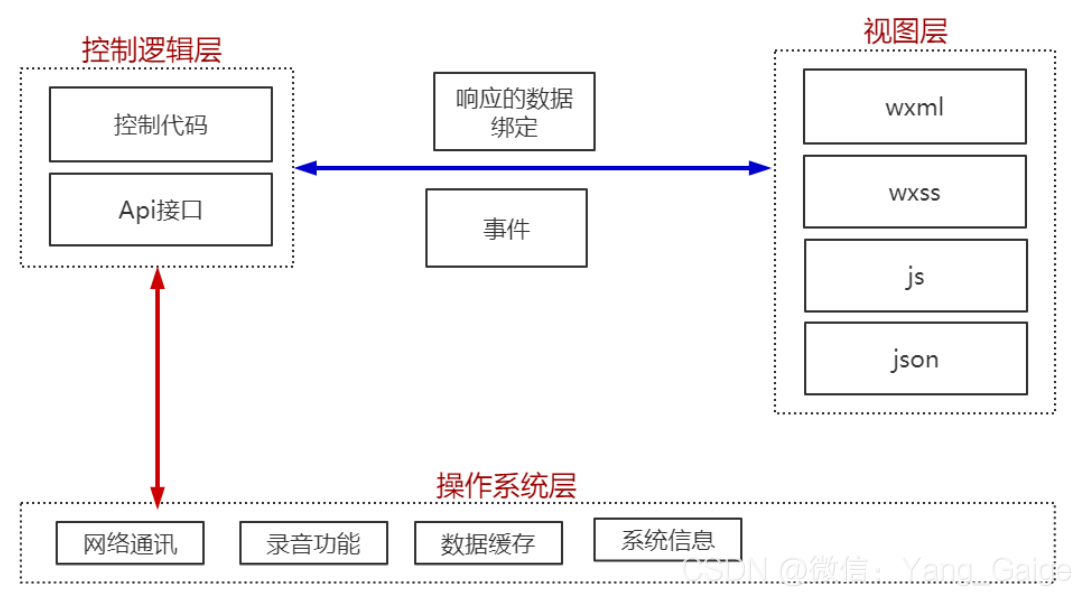
2、对应用户就对应有那些菜单
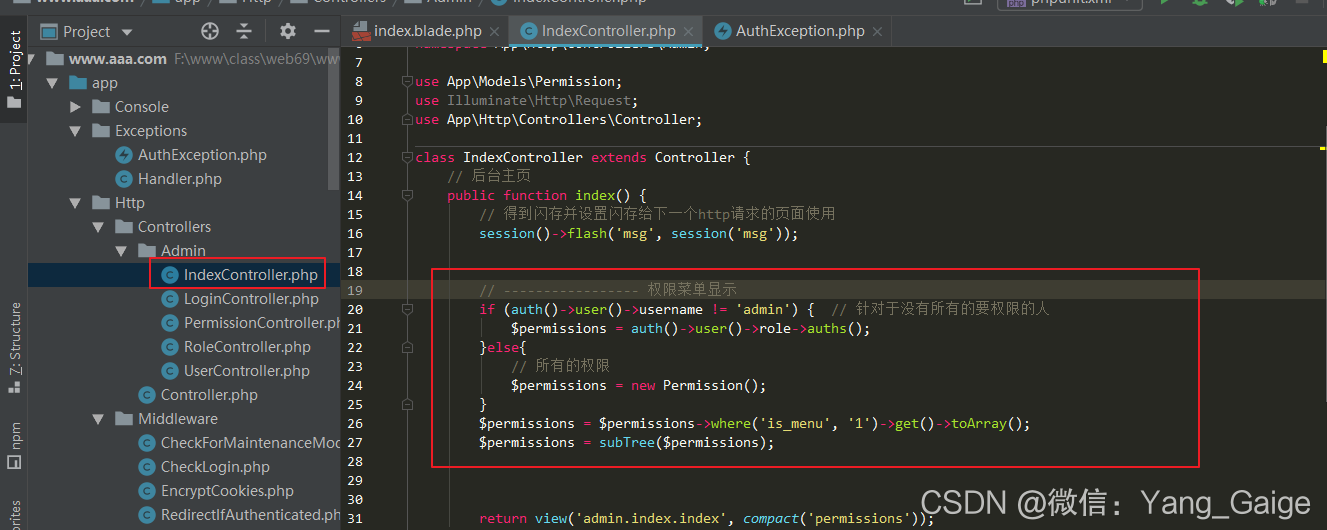
3、异常的创建

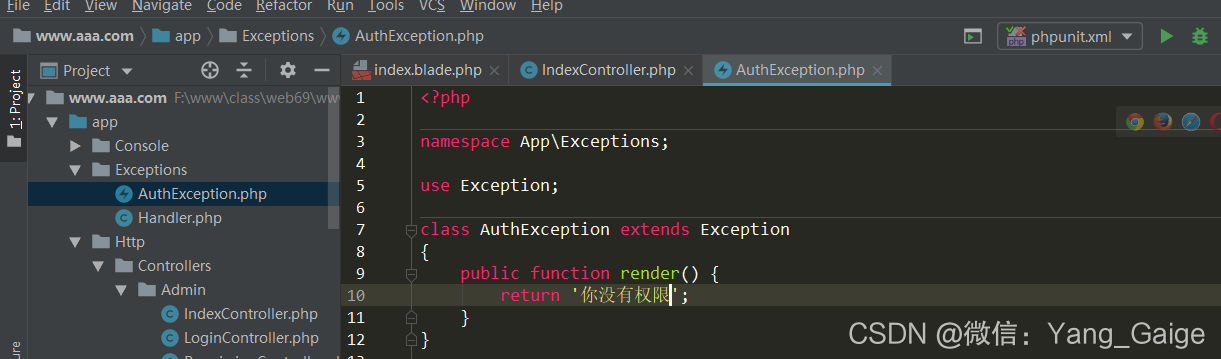
一、小程序介绍
1.1、小程序是什么
官方文档:https://developers.weixin.qq.com/miniprogram/dev/
微信小程序,简称小程序,英文名 Mini Program,是一种不需要下载安装即可使用的应用,它实现了应用“触手可及”的梦想,用户扫一扫或者搜一下即可打开应用。也体现了“用完即走”的理念,用户不用关心是否安装太多应用的问题。应用将无处不在,随时可用,但又无需安装卸载。对于开发者而言,小程序开发门槛相对较低,难度不及APP,能够满足简单的基础应用,适合生活服务类线下商铺以及非刚需低频应用的转换

1.2、发展历史
2016年1月11日,微信之父张小龙公布微信小程序
2016年9月21日,微信小程序正式开启内测
2017年1月9日,第一批小程序正式上线
2017年12月28日,微信更新的 6.6.1 版开放了小游戏,微信启动页面推荐了小游戏《跳一跳》,可以通过小程序找到已经玩到小游戏
2018年1月25日,微信团队在“微信公众平台”发布公告称,“从移动应用分享至微信的小程序页面,用户访问时支持打开来源应用。
1.3、如何理解小程序
- 不是HTML5
- 即用即走,随手可得
- 拥有离线能力
- 一次开发,多端兼容
- 优美的操作体验
- 基于微信客户端中
1.4、小程序与传统App区别

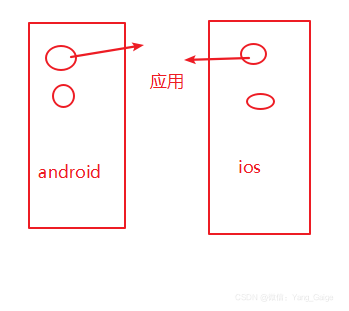
小程序
局限性:必须依赖于微信,不能独立运行。
优势:不需要考虚兼容问题,安装的问题,开发难度小。
传统app:
优势:独立运行,不需要依赖于谁,可以适合所有的业务需求
局限性:需要用户安装,解决适配(开发兼容问题),开发难度大
1.5、谁可以注册开发小程序
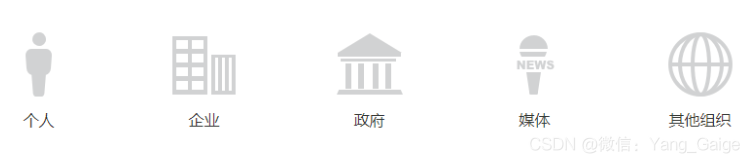
1.6、小程序框架结构
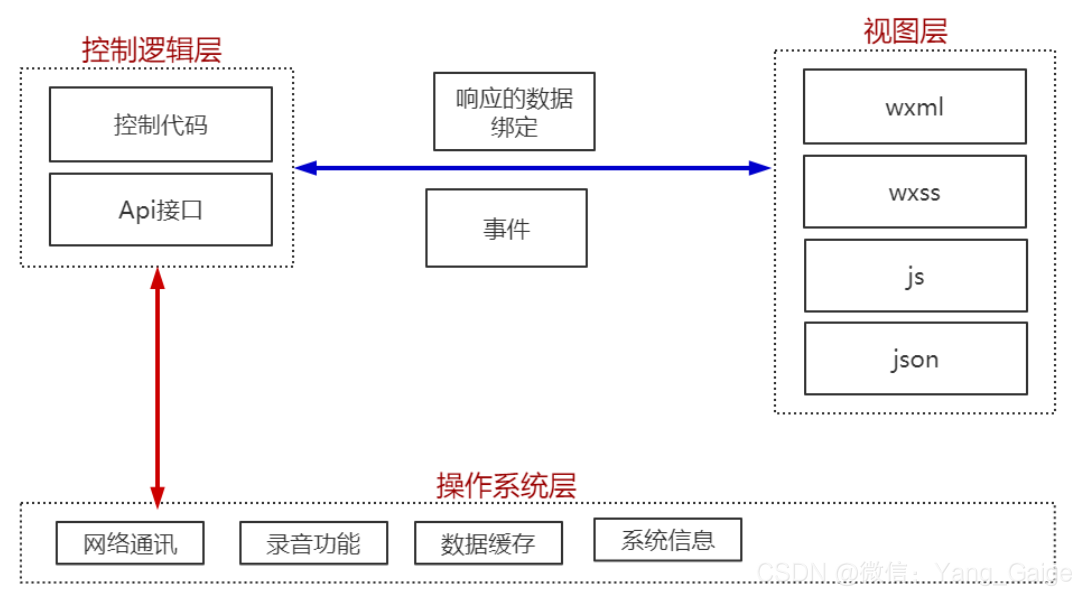
二、申请账号与登录设置
2.1、小程序体验 DEMO

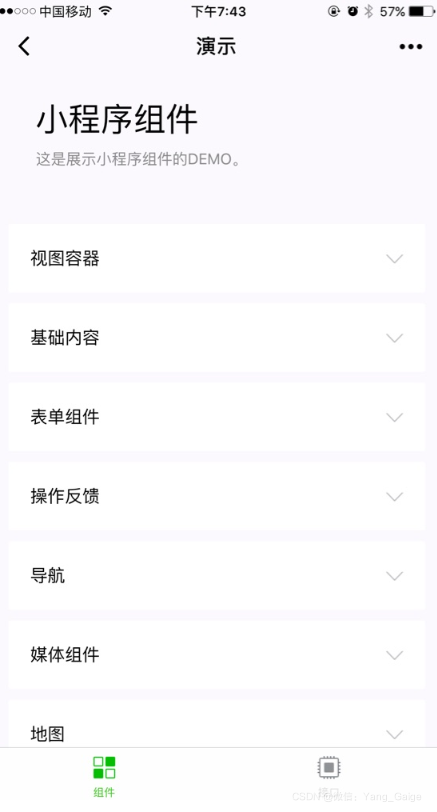
2.2、申请账号
官网: https://mp.weixin.qq.com/

选择小程序进行安装
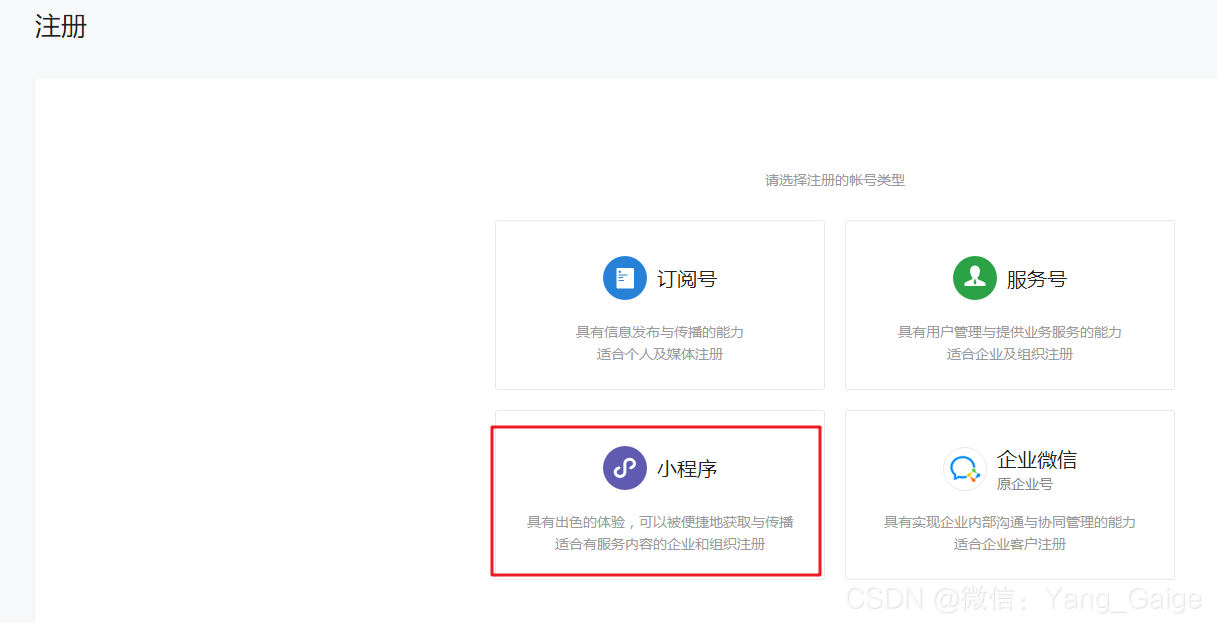
填写相关资料完成申请流程
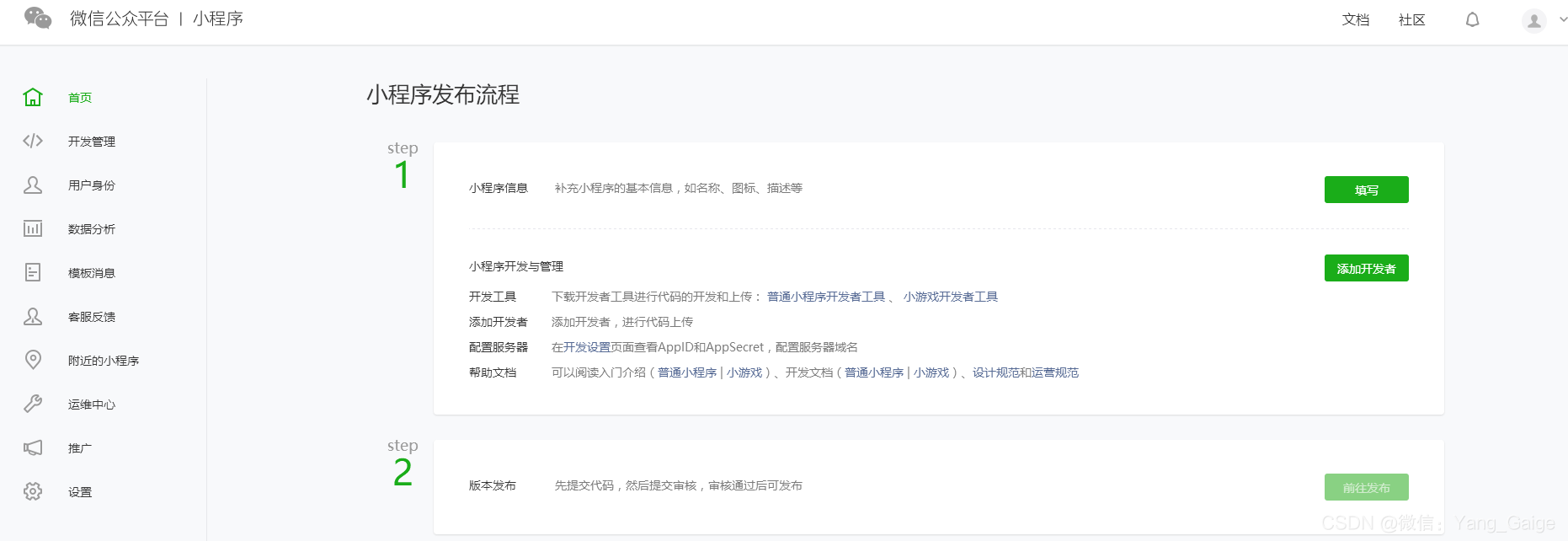
2.3、登录
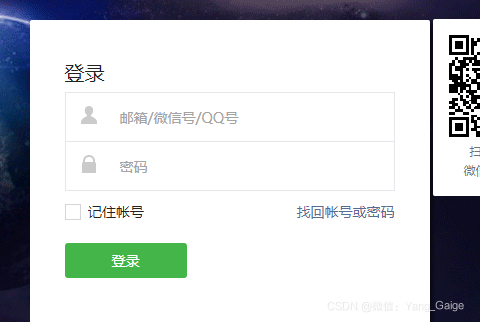

进行二次验证微信扫码验证。
填写注册时的邮箱和密码进行登录功能

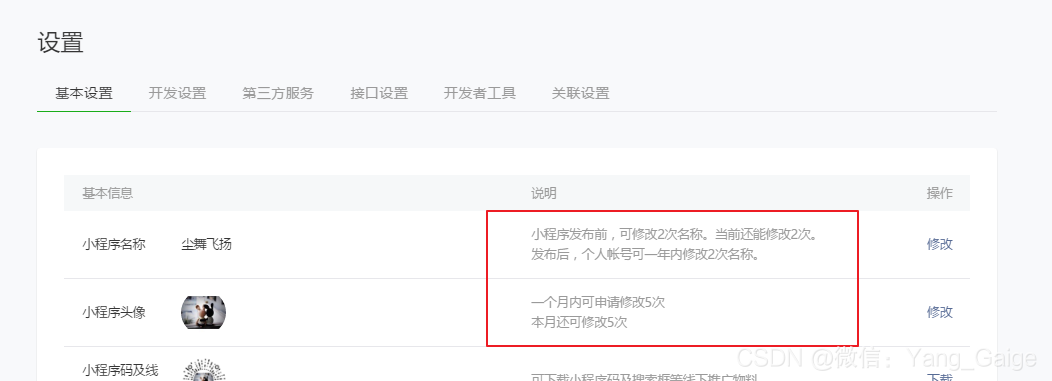

2.4、获取开发appid
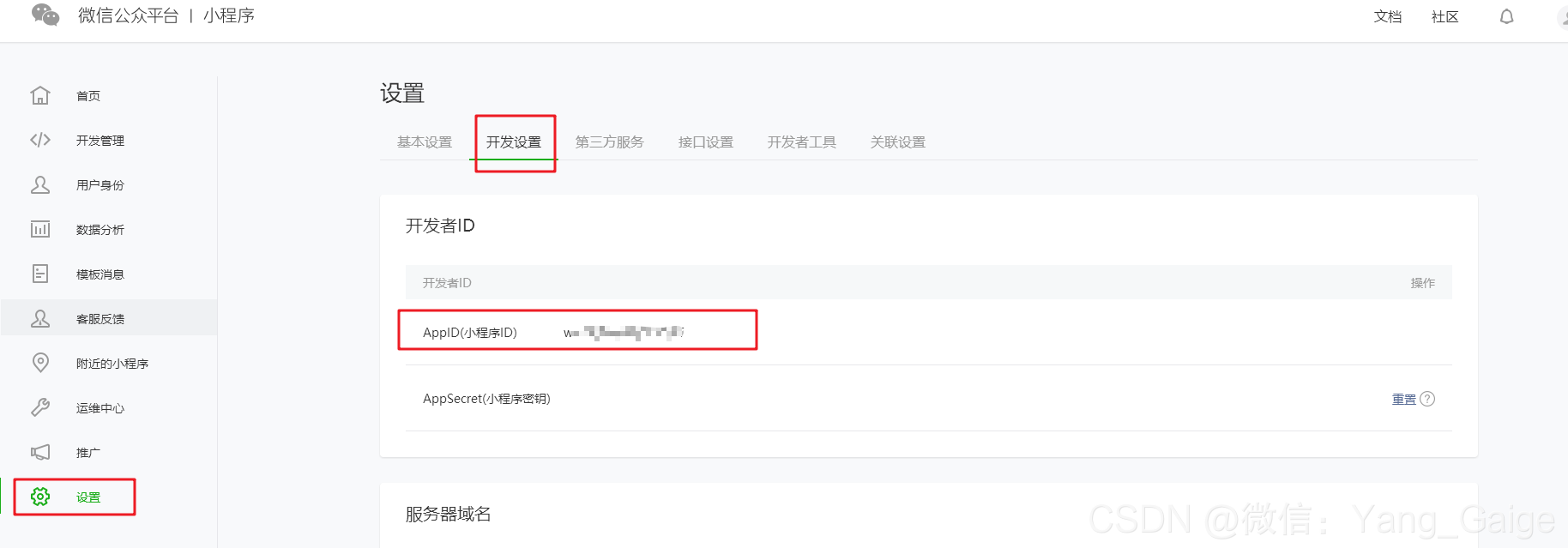
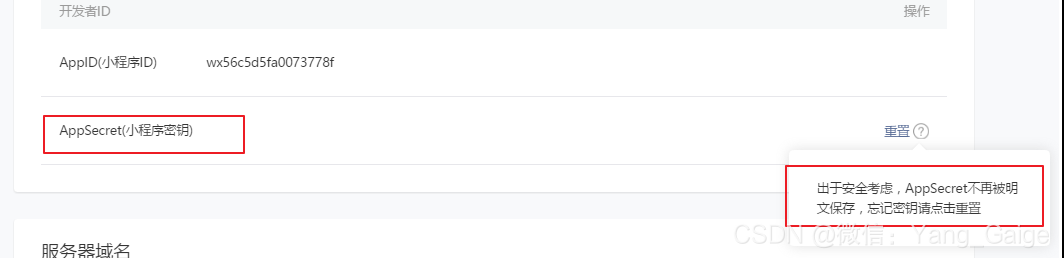
有此appid就可以进行小程序的开发工作。
三、开发工具
3.1、概览
为了帮助开发者简单和高效地开发和调试微信小程序,腾讯在原有的公众号网页调试工具的基础上,推出了全新的微信开发者工具,集成了公众号网页调试和小程序调试两种开发模式。
3.2、下载安装
下载地址:http://t.cn/RrKI5a3

在windows下面安装的方式和其他的普通软件安装方式一致,一路下一步即可。
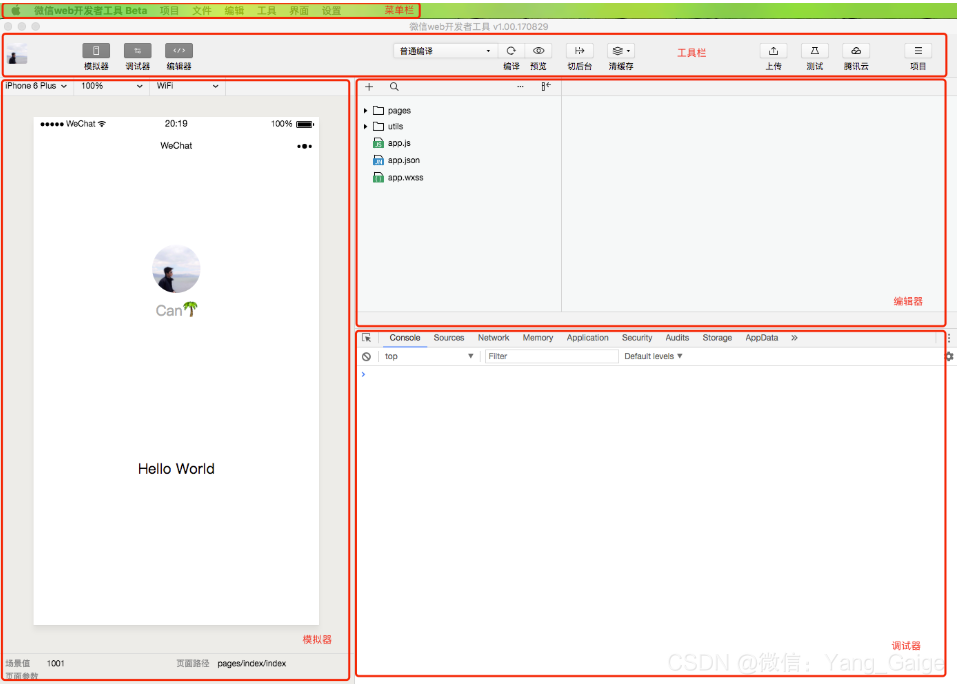
下载vscode编辑器
下载地址:https://code.visualstudio.com/
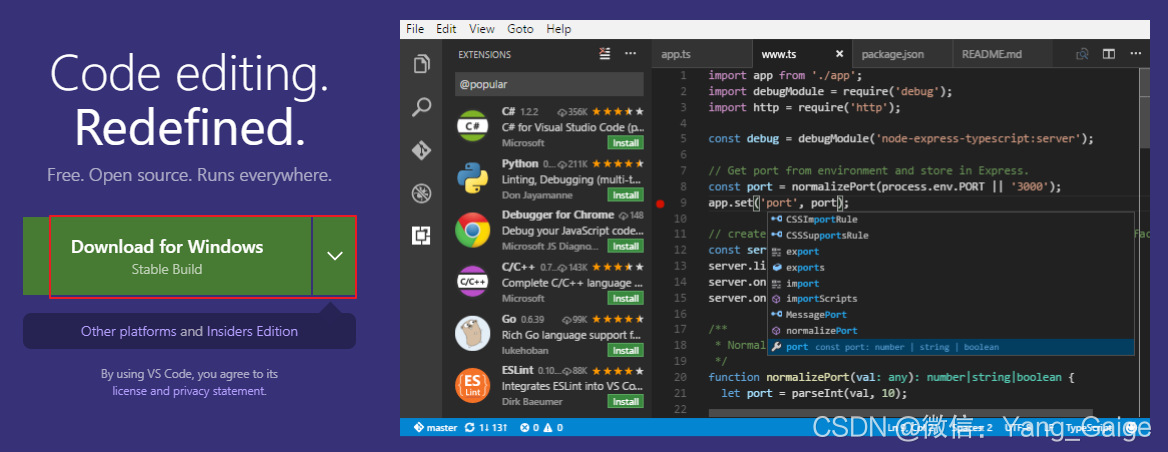
vscode安装成功后,开发小程序需要安装如下的两个插件
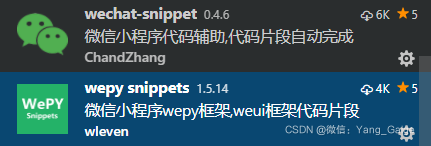
3.3、第一个小程序helloworld
如果没有注册账号,我们可以用测试号来进行开发
https://developers.weixin.qq.com/weloginpage?redirect_url=%2Fsandbox
当然如果注册过,有了appid,则用我们注册过的
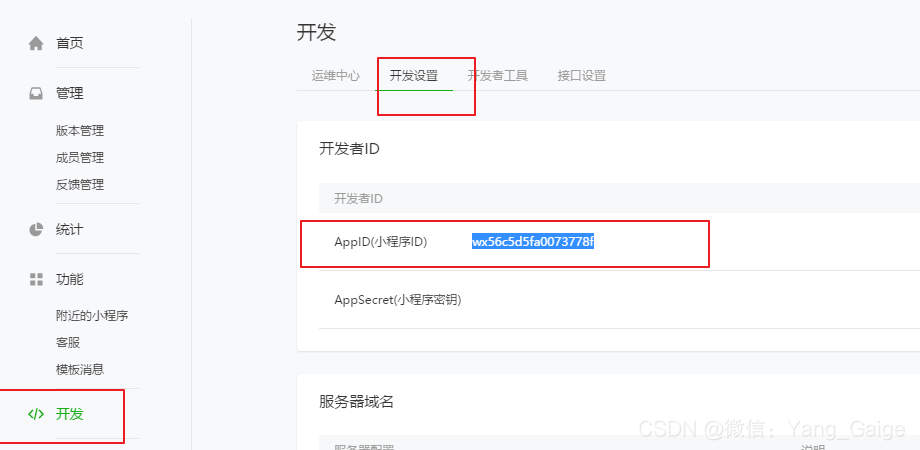
打开官方开发工具,扫一下,后选择小程序

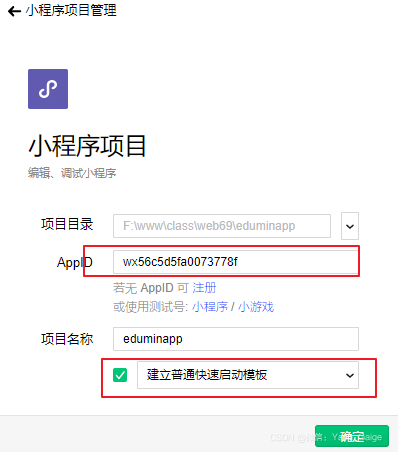
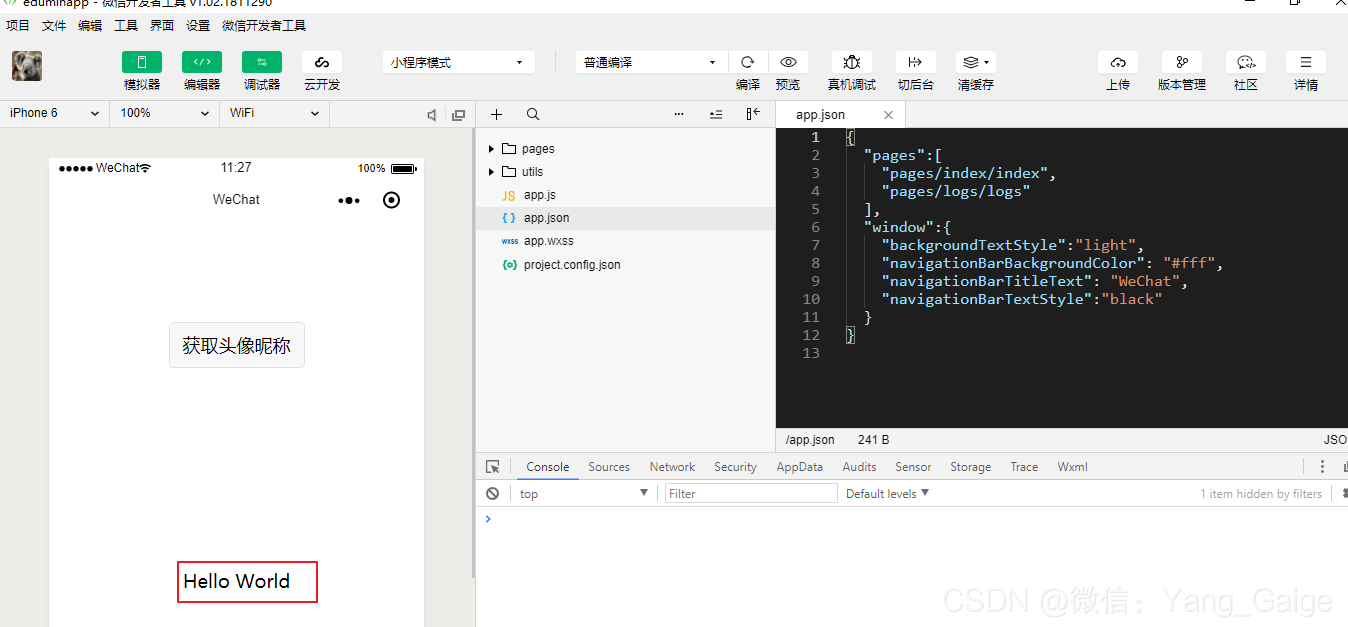
四、小程序的文件结构及配置
4.1、文件结构
通过开发者工具创建了【建立普通快速启动模板】项目。这个项目里边生成了不同类型的文件: 红色必须不可缺少的文件
- .json 后缀的 JSON 配置文件
- .wxml 后缀的 WXML 模板文件 类html
- .wxss 后缀的 WXSS 样式文件 类css
- .js 后缀的 JS 脚本逻辑文件 业务代码所书写的区域
小程序包含一个描述整体程序的 app 和多个描述各自页面的 pages。
一个小程序主体部分由三个文件组成,必须放在项目的根目录,如下:
| 文件 | 必填 | 作用 |
| app.js | 是 | 小程序逻辑 |
| app.json | 是 | 小程序公共设置 |
| app.wxss | 否 | 小程序公共样式表 |
一个小程序page页面由四个文件组成,分别是:
| 文件类型 | 必填 | 作用 |
| js | 是 | 页面逻辑 |
| wxml | 是 | 页面结构 |
| wxss | 否 | 页面样式表 |
| json | 否 | 页面配置 |
注意:为了方便开发者减少配置项,描述页面的四个文件必须具有相同的路径与文件名

4.2、小程序配置 app.json
参考网址:https://developers.weixin.qq.com/miniprogram/dev/framework/config.html
app.json 文件用来对微信小程序进行全局配置,决定页面文件的路径、窗口表现、设置网络超时时间、设置多 tab [底部或顶部菜单]等。
app.json中不能添加任何注释,key和value必须用双引号引起来,否则会报错。
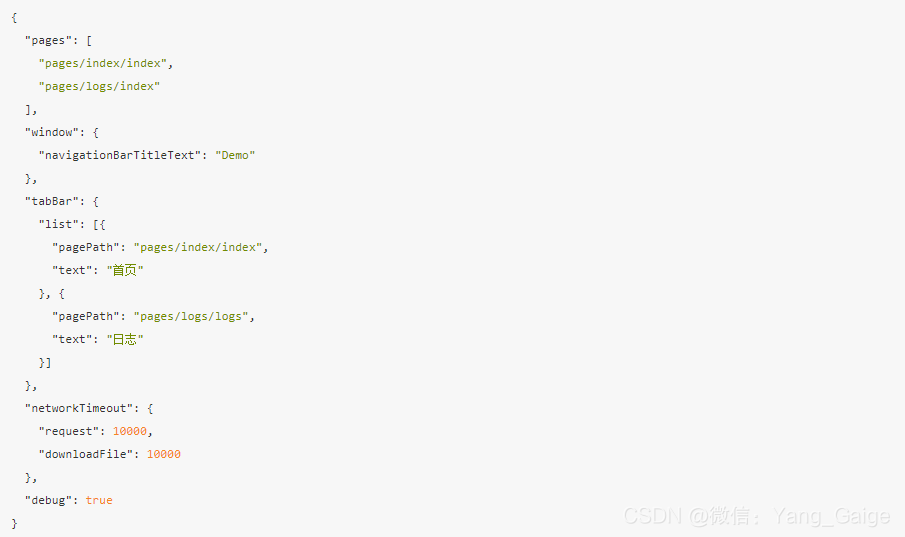
4.2.1、app.json 配置项列表
| 属性 | 类型 | 必填 | 描述 |
| pages | String Array | 是 | 设置页面路径 |
| window | Object | 否 | 设置默认页面的窗口表现 |
| tabBar | Object | 否 | 设置底部 tab 的表现 |
| networkTimeout | Object | 否 | 设置网络超时时间 |
| debug | Boolean | 否 | 设置是否开启 debug 模式 |
4.2.2、pages
接受一个数组,每一项都是字符串,来指定小程序由哪些页面组成。每一项代表对应页面的【路径+目录名+文件名(不包含后缀名)】信息,数组的第一项代表小程序的初始页面(首页)。小程序中新增/减少页面,都需要对 pages 数组进行修改。
注:数组的第一项为小程序初始页面

4.2.3、window
https://developers.weixin.qq.com/miniprogram/dev/framework/config.html#全局配置
用于设置小程序的状态栏、导航条、标题、窗口背景色。
| 属性 | 类型 | 默认值 | 描述 | 最低版本 |
| navigationBarBackgroundColor | HexColor | #000000 | 导航栏背景颜色,如"#000000" | |
| navigationBarTextStyle | String | white | 导航栏标题颜色,仅支持 black/white | |
| navigationBarTitleText | String | 导航栏标题文字内容 | ||
| navigationStyle | String | default | 导航栏样式,仅支持 default/custom。custom 模式可自定义导航栏,只保留右上角胶囊状的按钮 | 微信版本 6.6.0 |
| backgroundColor | HexColor | #ffffff | 窗口的背景色 | |
| backgroundTextStyle | String | dark | 下拉 loading 的样式,仅支持 dark/light | |
| backgroundColorTop | String | #ffffff | 顶部窗口的背景色,仅 iOS 支持 | 微信版本 6.5.16 |
| backgroundColorBottom | String | #ffffff | 底部窗口的背景色,仅 iOS 支持 | 微信版本 6.5.16 |
| enablePullDownRefresh | Boolean | false | 是否开启下拉刷新,详见页面相关事件处理函数 | |
| onReachBottomDistance | Number | 50 | 页面上拉触底事件触发时距页面底部距离,单位为px |
注:HexColor(十六进制颜色值),如"#ff00ff"注:navigationStyle 只在 app.json 中生效。开启 custom 后,低版本客户端需要做好兼容。开发者工具基础库版本切到 1.7.0(不代表最低版本,只供调试用)可方便切到旧视觉注:客户端 6.7.2 版本开始,navigationStyle: custom 对 <web-view> 组件无效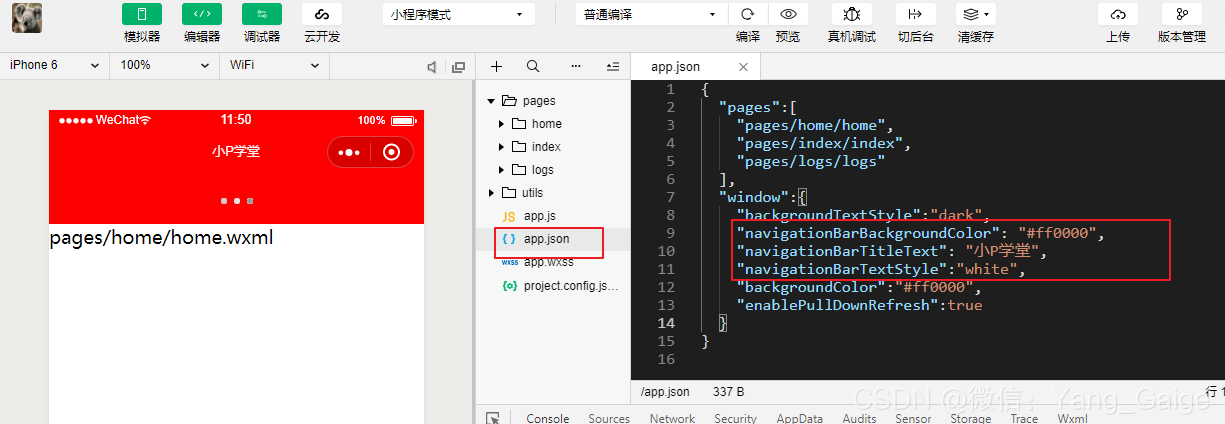
4.2.4、tabBar
如果小程序是一个多 tab 应用(客户端窗口的底部或顶部有 tab 栏可以切换页面),可以通过 tabBar 配置项指定 tab 栏的表现,以及 tab 切换时显示的对应页面。
属性说明:
| 属性 | 类型 | 必填 | 默认值 | 描述 |
| color | HexColor | 是 | tab 上的文字默认颜色 | |
| selectedColor | HexColor | 是 | tab 上的文字选中时的颜色 | |
| backgroundColor | HexColor | 是 | tab 的背景色 | |
| borderStyle | String | 否 | black | tabbar上边框的颜色, 仅支持 black/white |
| list | Array | 是 | tab 的列表,详见 list 属性说明,最少2个、最多5个 tab | |
| position | String | 否 | bottom | 可选值 bottom、top |
注:当设置 position 为 top 时,将不会显示 icon
tabBar 中的 list 是一个数组,只能配置最少2个、最多5个 tab,tab 按数组的顺序排序。
不属于 tabBar 的页面不会显示 tabBar其中 list 接受一个数组,数组中的每个项都是一个对象,其属性值如下:
| 属性 | 类型 | 必填 | 说明 |
| pagePath | String | 是 | 页面路径,必须在 pages 中先定义 |
| text | String | 是 | tab 上按钮文字 |
| iconPath | String | 否 | 图片路径,icon 大小限制为40kb,建议尺寸为 81px * 81px,当 postion 为 top 时,此参数无效,不支持网络图片 |
| selectedIconPath | String | 否 | 选中时的图片路径,icon 大小限制为40kb,建议尺寸为 81px * 81px ,当 postion 为 top 时,此参数无效 |

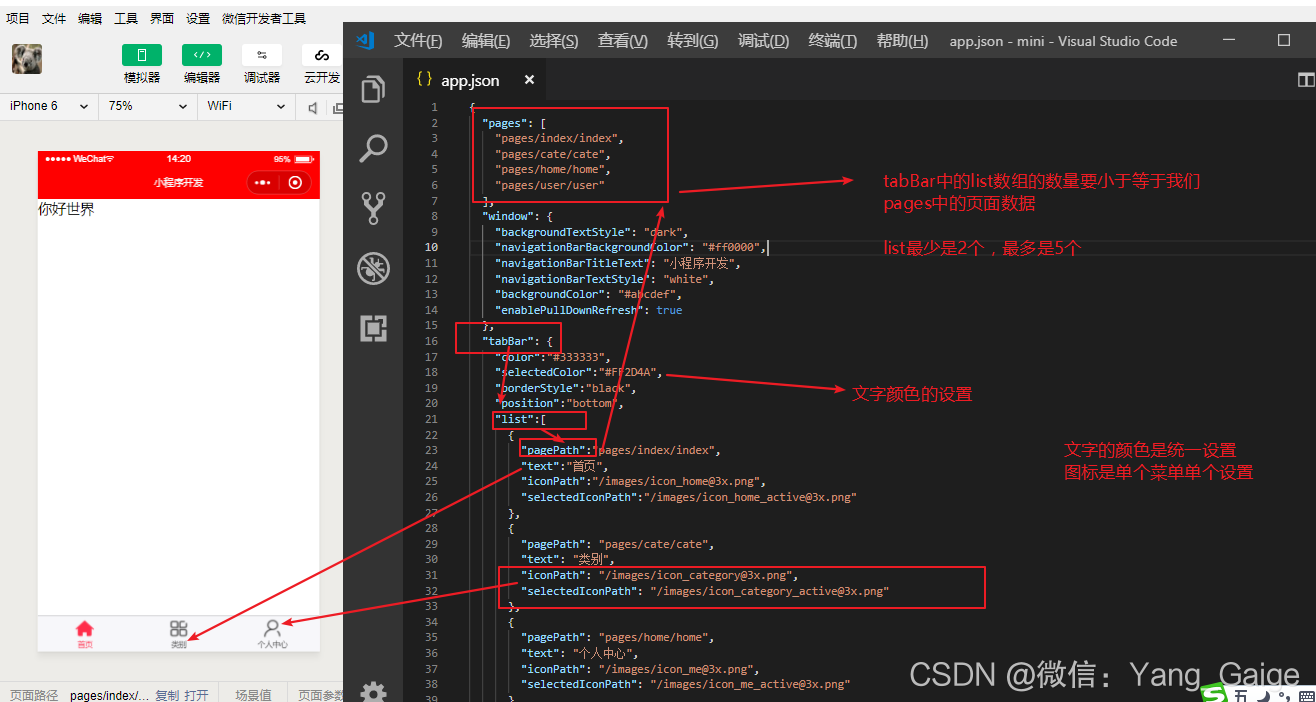
4.2.5、networkTimeout
可以设置各种网络请求的超时时间。
属性说明:
| 属性 | 类型 | 必填 | 说明 |
| request | Number | 否 | wx.request的超时时间,单位毫秒,默认为:60000 |
| connectSocket | Number | 否 | wx.connectSocket的超时时间,单位毫秒,默认为:60000 |
| uploadFile | Number | 否 | wx.uploadFile的超时时间,单位毫秒,默认为:60000 |
| downloadFile | Number | 否 | wx.downloadFile的超时时间,单位毫秒,默认为:60000 |
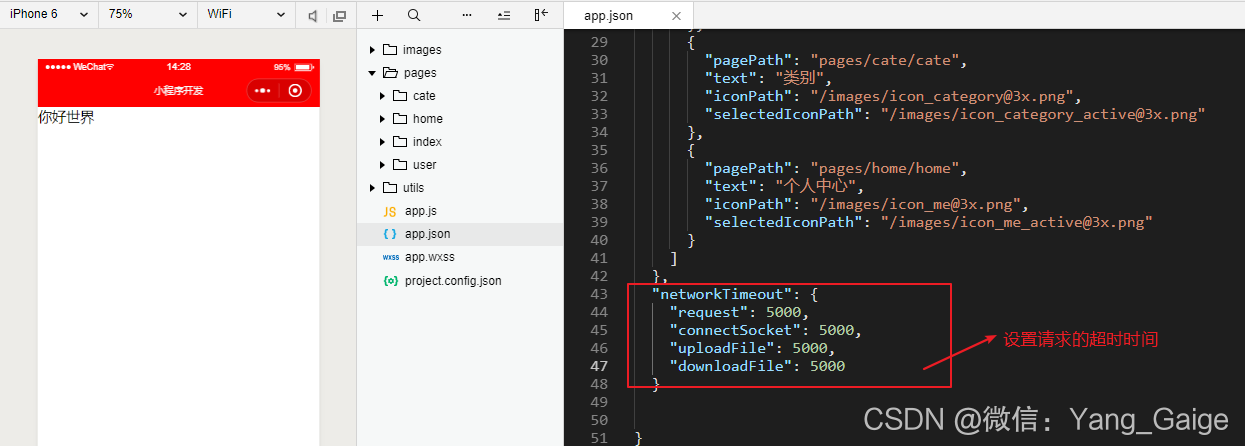
4.2.6、debug
可以在开发者工具中开启 debug 模式,在开发者工具的控制台面板,调试信息以 info 的形式给出,其信息有Page的注册,页面路由,数据更新,事件触发 。 可以帮助开发者快速定位一些常见的问题。
说明了,开发阶段,就要打开debug。上线时请关闭此选项,设置为false

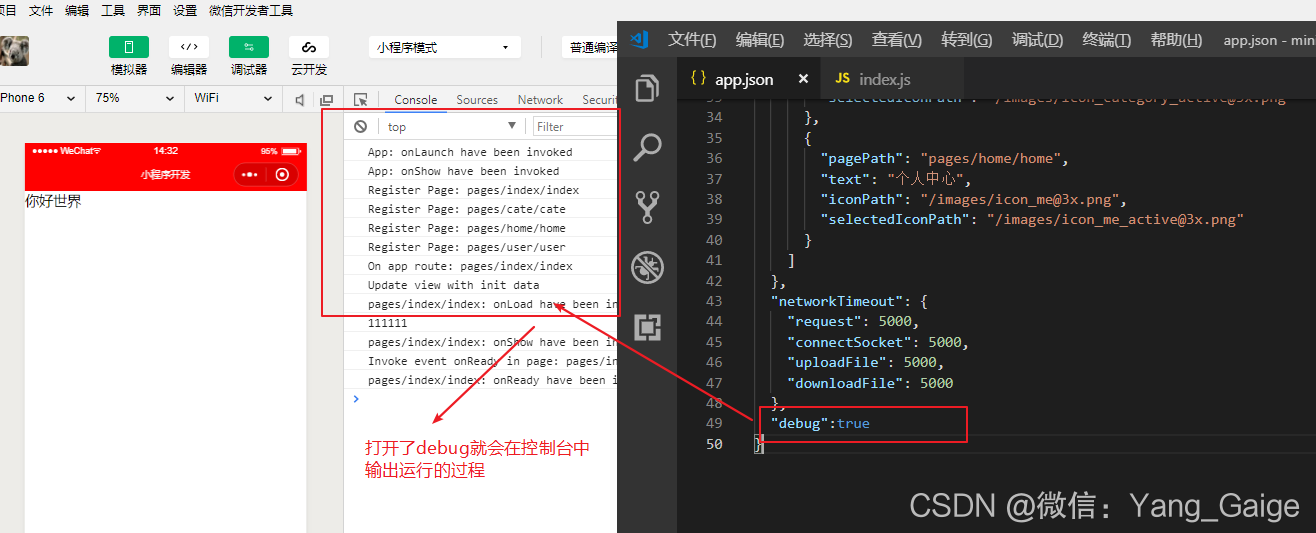
五、生命周期
onLoad(Object query)
页面加载时触发。一个页面只会调用一次,可以在 onLoad 的参数中获取打开当前页面路径中的参数。
参数说明
| 名称 | 类型 | 说明 |
| query | Object | 打开当前页面路径中的参数 json对象 |
onShow()
页面显示/切入前台时触发。
onReady()
页面初次渲染完成时触发。一个页面只会调用一次,代表页面已经准备妥当,可以和视图层进行交互。
注意:对界面内容进行设置的 API 如wx.setNavigationBarTitle,请在onReady之后进行。详见生命周期
onHide()
页面隐藏/切入后台时触发。 如 navigateTo 或底部 tab 切换到其他页面,小程序切入后台等。
onUnload()
页面卸载时触发。如redirectTo或navigateBack到其他页面时。
六、视图结构 wxml
6.1、概述
从事过网页编程的人知道,网页编程采用的是 HTML + CSS + JS 这样的组合,其中 HTML 是用来描述当前这个页面的结构,CSS 用来描述页面的样子,JS 通常是用来处理这个页面和用户的交互。
同样道理,在小程序中也有同样的角色,其中 WXML 充当的就是类似 HTML 的角色。
WXML和HTML不同点:
- 标签名字有点不一样
- 多了一些 wx:if 这样的属性以及 {{ }}这样的表达式
小程序提倡把渲染和逻辑分离,简单来说就是不要再让 JS 直接操控 DOM,JS只需要负责数据的处理,然后再通过一种模板语法来进行界面结构展示。
将js文件中的数据传递到视图层中方法 (异步改就数据)
this.setData({ msg: "Hello World" })在视图层中显示数据
<view>{{变量}}</view>通过 {{ }} 的语法把一个变量绑定到界面上,我们称为数据绑定。
仅仅通过数据绑定还不够的,还需要 if/else, for等控制能力,在小程序里边,这些控制能力都用 wx: 开头的属性来表达。
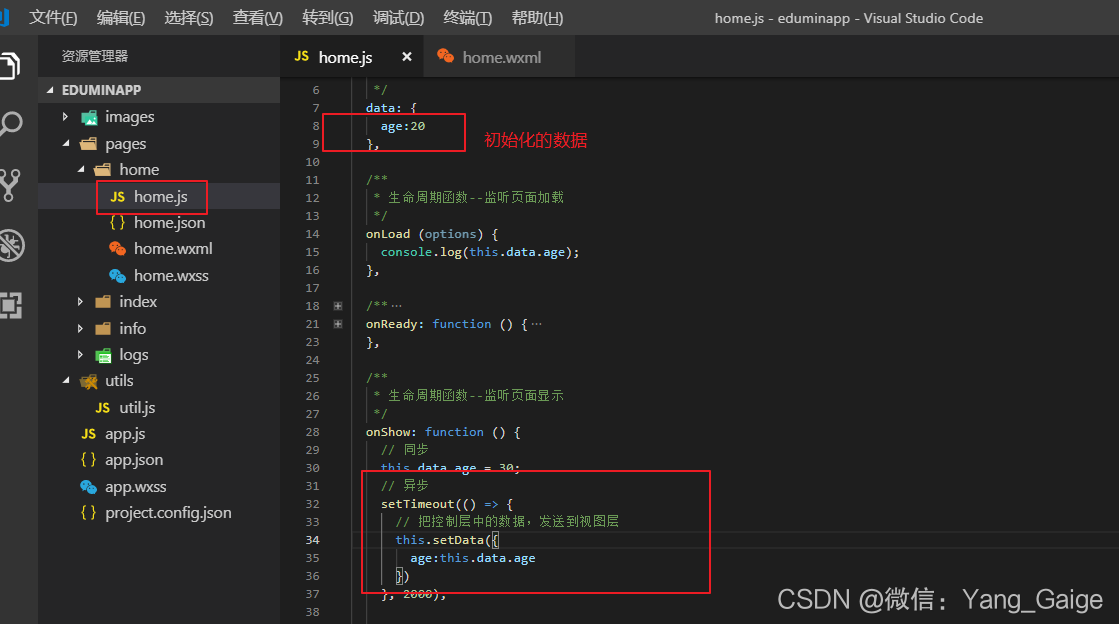
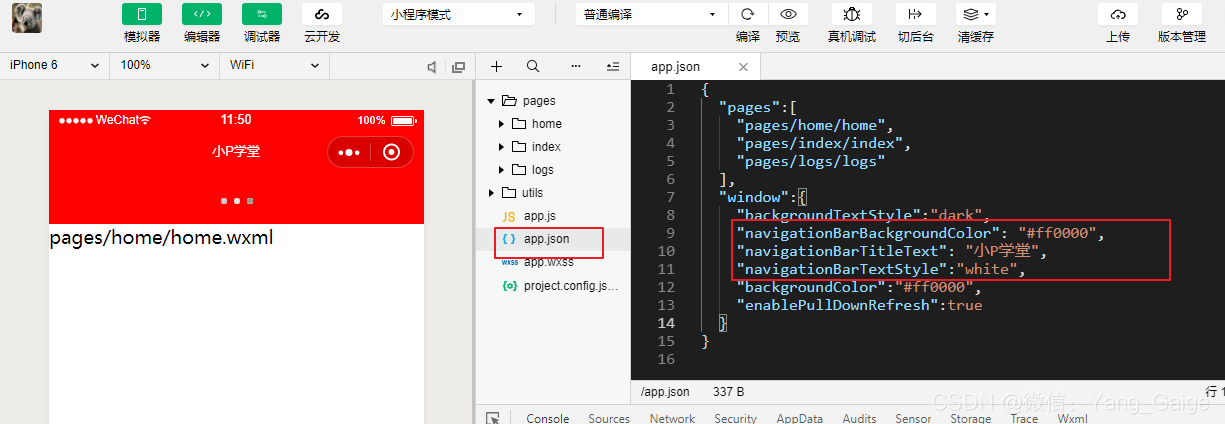

6.2、列表渲染 for
语法:wx:for
- wx:for-index可以指定数组当前下标的变量名 默认名为 index
- wx:for-item 可以指定数组当前元素的变量名 默认名为 item
- wx:key 可以定义也可以不定义 唯一的标识符
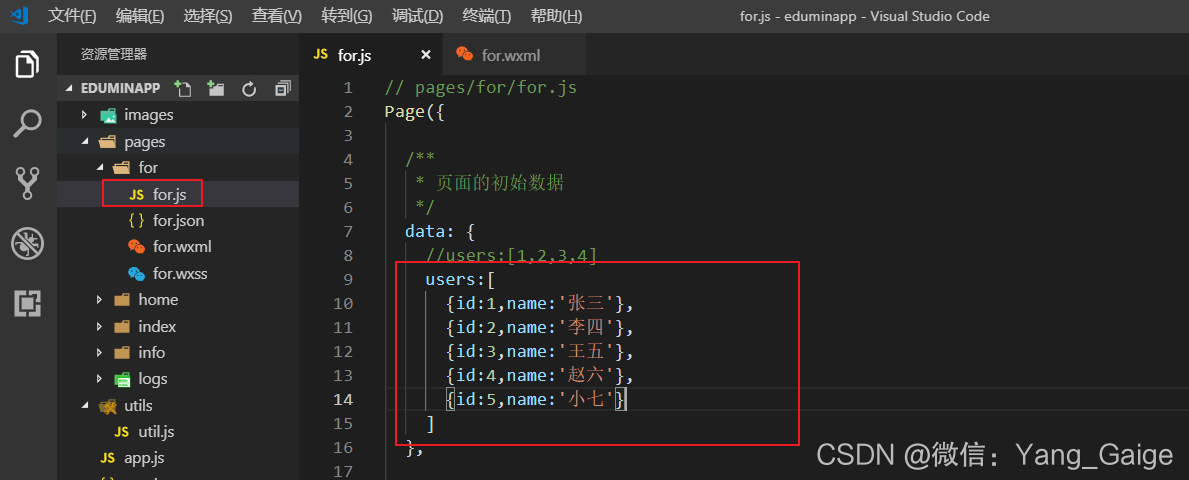
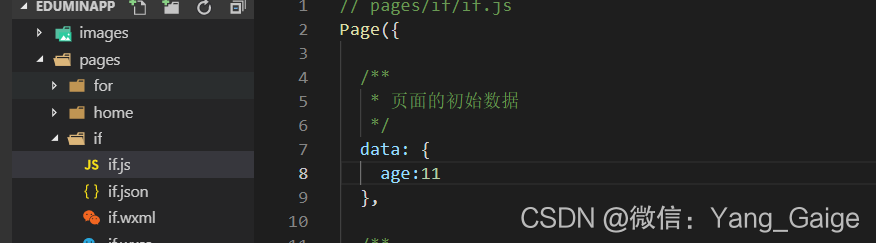
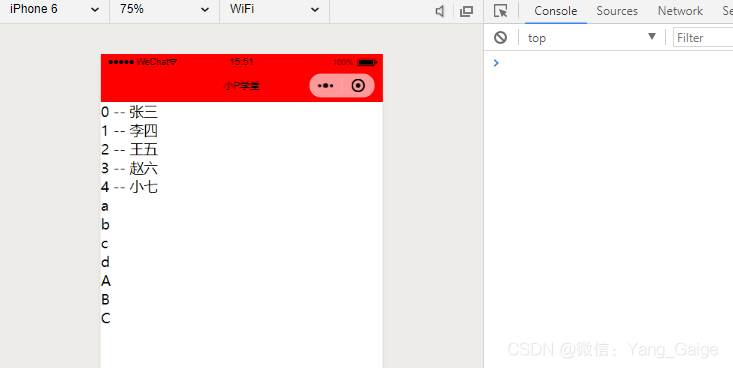
6.3、条件渲染
语法:wx:if
在框架中,使用 wx:if="{{condition}}" 来判断是否需要渲染该代码块:
也可以用 wx:elif 和 wx:else 来添加一个 else 块:
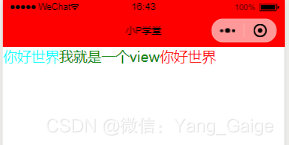
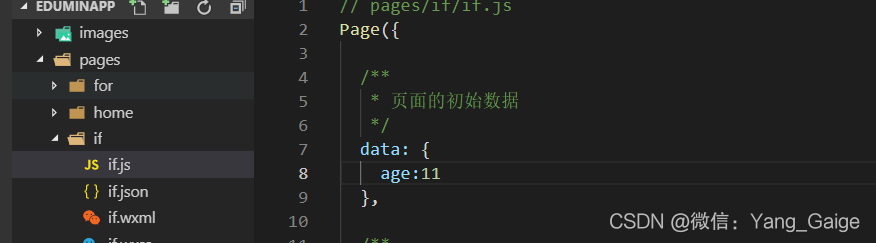


6.4、模板
WXML提供模板(template),可以在模板中定义代码片段,然后在不同的地方调用。
使用 name 属性,作为模板的名字。然后在<template/>内定义代码片段,如:
调用 is 指定name的名称 data指定控制层传过来的数据 一定要用{{}}括起来
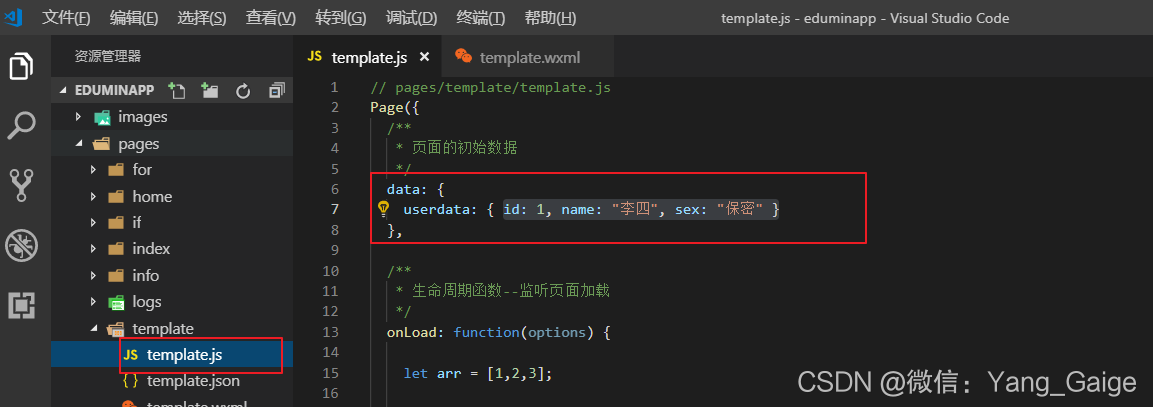
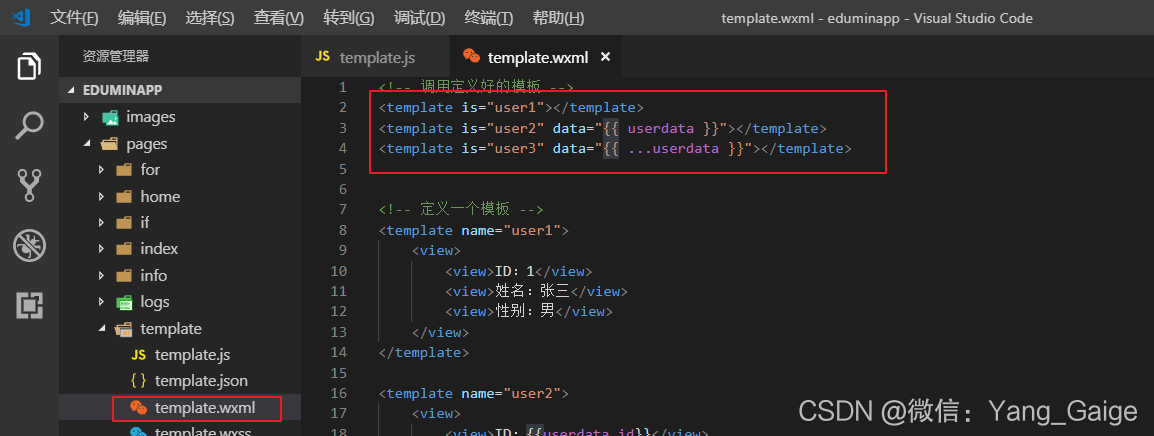
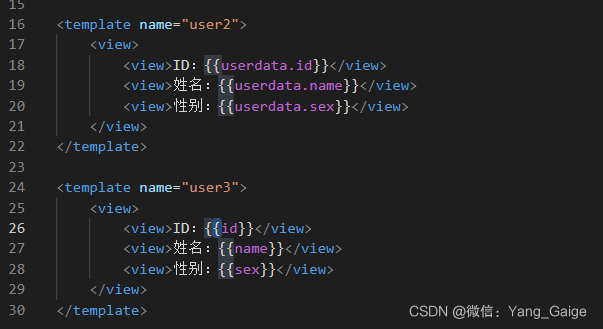
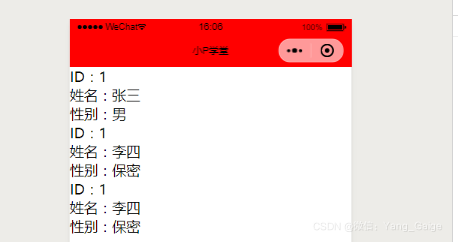
6.5、引用
简单理解:把模板定义到外部,然后大家共享,多个页面间,就可以共用。
https://developers.weixin.qq.com/miniprogram/dev/framework/view/wxml/import.html
WXML 提供两种文件引用方式import和include
![]()
![]()
两者的区别
- import是引用过来,需要template调用,而include引入是直接把代码复制过来一份。
- import定义的时候是需要template标签,而include是不需要。
- import是不可以嵌套的,而include是可以嵌套的。
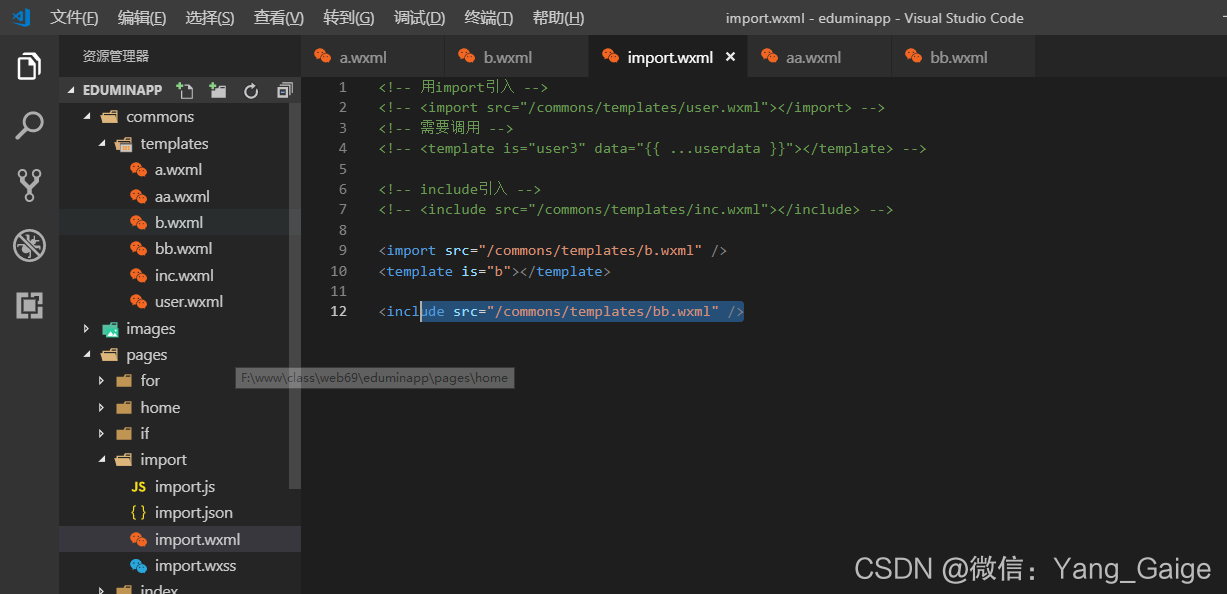
七、小程序的样式
7.1、概述
WXSS 用来决定 WXML 的组件应该怎么显示。说白了就是样式
为了适应广大的前端开发者,WXSS 具有 CSS 大部分特性。同时为了更适合开发微信小程序,WXSS 对 CSS 进行了扩充以及修改。
- 新增了尺寸单位
WXSS 在底层支持新的尺寸单位 rpx ,开发者可以免去换算的烦恼,只要交给小程序底层来换算即可,由于换算采用的浮点数运算,所以运算结果会和预期结果有一点点偏差。
- 提供了全局的样式和局部样式
你可以写一个 app.wxss 作为全局样式,会作用于当前小程序的所有页面,局部页面样式 page.wxss 仅对当前页面生效。
- 此外 WXSS 仅支持部分 CSS 选择器
7.2、选择器
目前支持的选择器有:
| 选择器 | 样例 | 样例描述 |
| .class | .intro | 选择所有拥有 class="intro" 的组件 |
| #id | #firstname | 选择拥有 id="firstname" 的组件 |
| element | view | 选择所有 view 组件 |
| element, element | view, checkbox | 选择所有文档的 view 组件和所有的 checkbox 组件 |
| ::after | view::after | 在 view 组件后边插入内容 |
| ::before | view::before | 在 view 组件前边插入内容 |

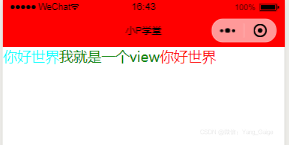
7.3、尺寸单位
rpx(responsive pixel): 可以根据屏幕宽度进行自适应。规定屏幕宽为750rpx。
建议: 开发微信小程序时设计师可以用 iPhone6 作为视觉稿的标准。
在日后的小程序开发中,我们的统一的单位是 rpx 不要使用 px作为单位
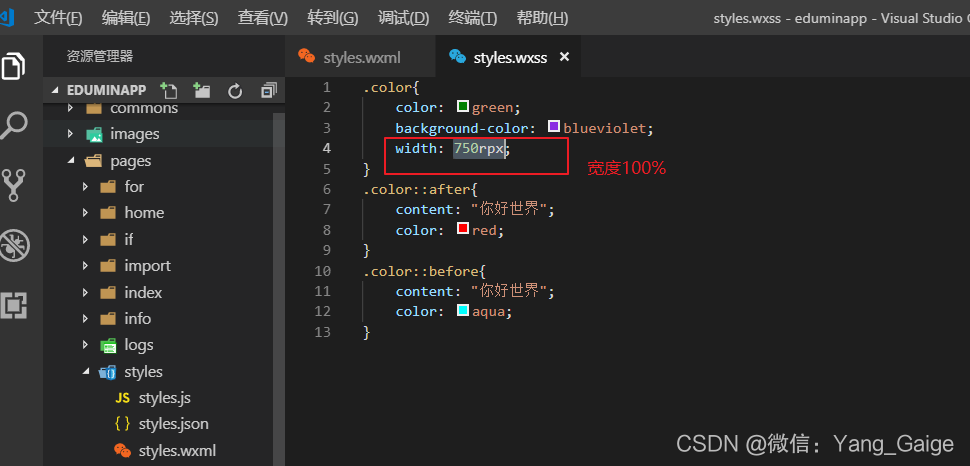
7.4、全局样式与局部样式
定义在 app.wxss 中的样式为全局样式,作用于每一个页面。
在 pages 的 wxss 文件中定义的样式为局部样式,只作用在对应的页面,并会覆盖 app.wxss 中相同的选择器。
样式优先级 行内样式 > page.wxss > app.wxss
7.5、样式导入
使用 @import 语句可以导入外联样式表,@import 后跟需要导入的外联样式表的相对路径,用 ; 表示语句结束。


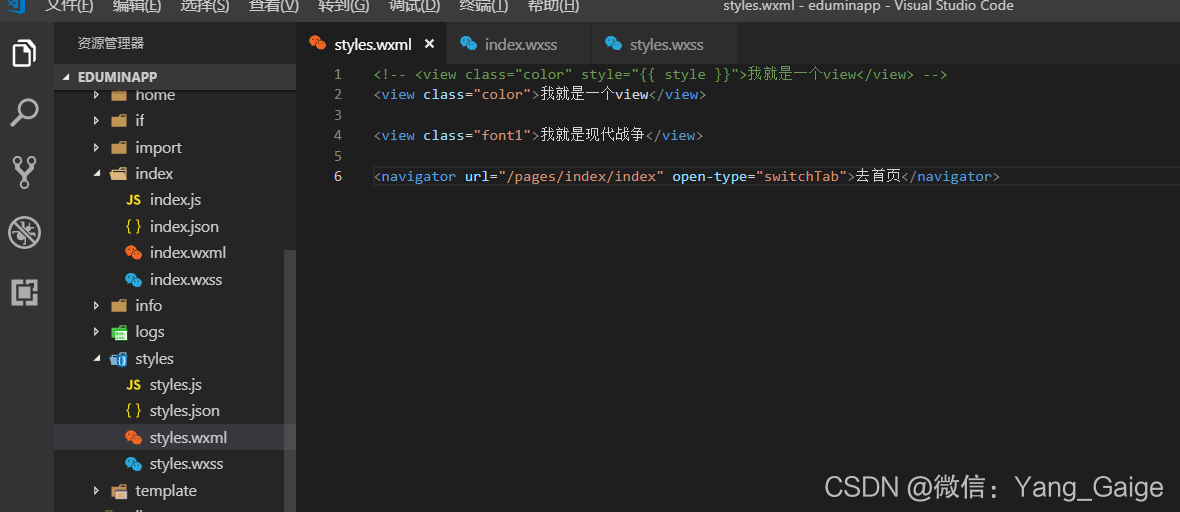
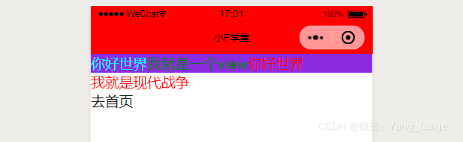
八、Flex布局
8.1、flex是什么
2009年,w3c提出一种新的方案,flex布局,可以简便,完整,响应式地实现各种页面的布局。
Flex是Flexible Box的缩写,意为”弹性布局”,用来为盒状模型提供最大的灵活性。
任何一个容器都可以指定为Flex布局,依赖样式属性 display。
.box{display: flex;}# 拥有此class盒子就有了flex布局功能注:设为Flex布局以后,子元素的float、clear和vertical-align属性将失效。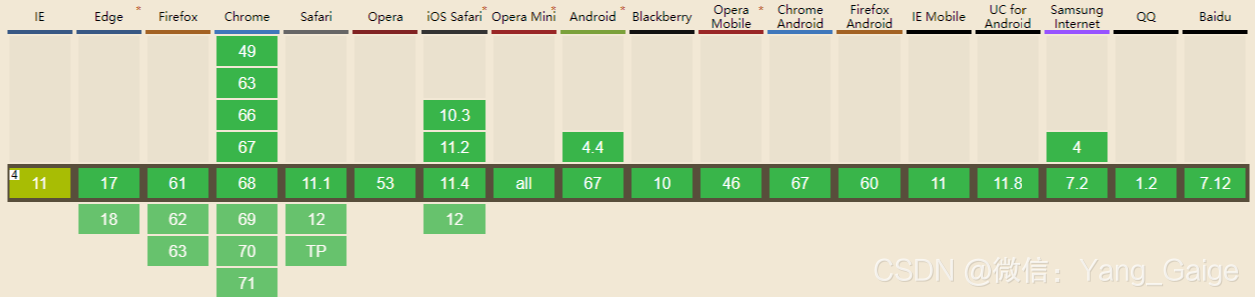
8.2、基本概念
采用Flex布局的元素,称为Flex容器(flex container),简称”容器”。它的所有子元素自动成为容器成员,称为Flex项目(flex item),简称”项目”。
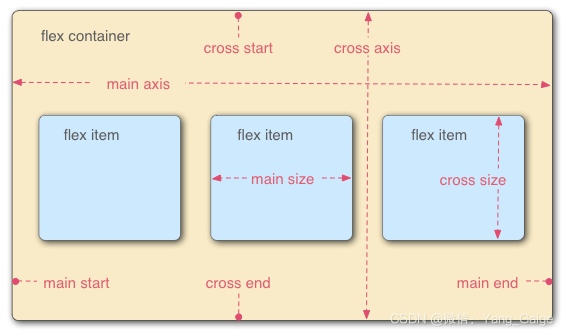
容器默认存在两根轴:水平的主轴(main axis)和垂直的交叉轴(cross axis)。
8.3、容器的属性
8.3.1、flex-direction属性
flex-direction属性决定主轴的方向(即项目的排列方向)。
.box {flex-direction: row | row-reverse | column | column-reverse;}row(默认值):主轴为水平方向,起点在左端。row-reverse:主轴为水平方向,起点在右端。column:主轴为垂直方向,起点在上沿。column-reverse:主轴为垂直方向,起点在下沿。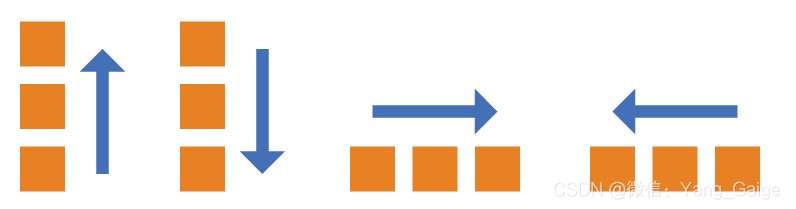
8.3.2、flex-wrap属性
flex-wrap属性定义,如果一条轴线排不下,如何换行。
.box{flex-wrap: nowrap | wrap | wrap-reverse;}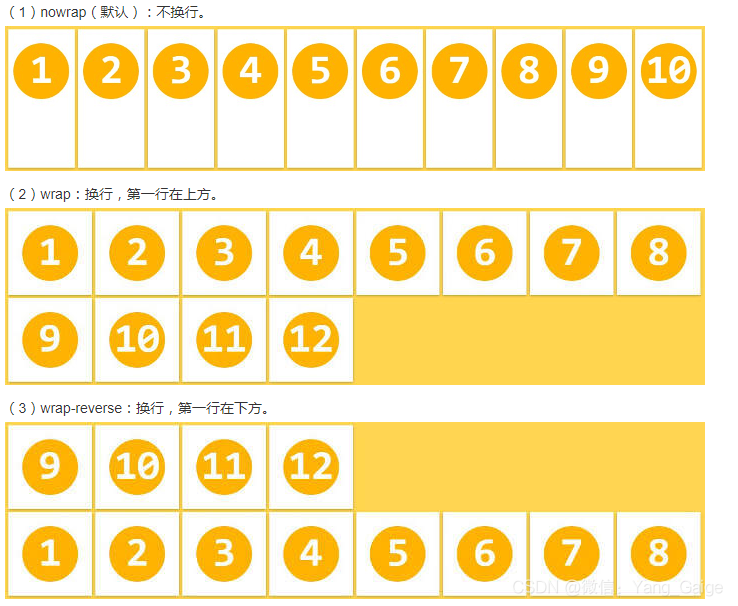
8.3.3、justify-content属性
justify-content属性定义了项目在主轴上的对齐方式。
.box {justify-content: flex-start | flex-end | center | space-between | space-around;}flex-start(默认值):左对齐 顶部flex-end:右对齐 底部center: 居中space-between:两端对齐,项目之间的间隔都相等。space-around:每个项目两侧的间隔相等。所以,项目之间的间隔比项目与边框的间隔大一倍。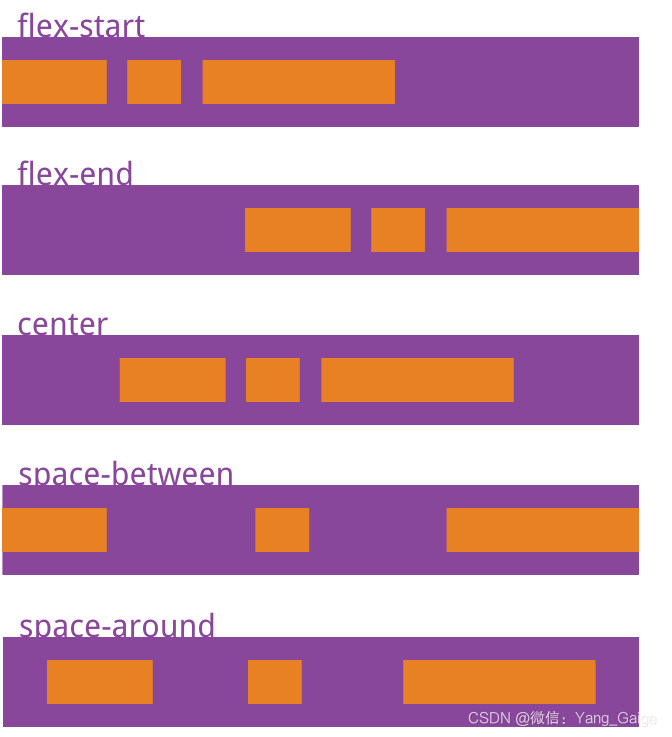
8.3.4、align-items属性
align-items属性定义项目在交叉轴上如何对齐。
.box {align-items: flex-start | flex-end | center;}flex-start:交叉轴的起点对齐。flex-end:交叉轴的终点对齐。center:交叉轴的中点对齐。